Yıllar geçtikçe, ses asistanlarını çevreleyen teknoloji yavaş yavaş gelişmeyi bırakmıyor. Bu, içinde bulduğumuz durum Windows 10'un kendisinden Cortana'ya atıfta bulunuyoruz, ancak bu sektörde var olan tek kişi o değil. Her şeyle ve bununla birlikte, en önemlilerinden bazılarını göreceğiz. Cortana sesli komutları bu, söz konusu asistanla etkileşim kurmamıza izin verecek.
Mobil cihazlarımızdan ve uzun süre hem entegre hem de sesli asistanları kullanma imkanımız var. Apple ve Google. Bunlar, daha kolay işleyebilmemiz için ilgili terminallerine kurulu olarak bize ulaşır. Ayrıca her türlü bilgiye sesli olarak ulaşmamızı sağlıyorlar. Bu yüzden Microsoft gibi en çok kullanılan masaüstü bilgisayar sisteminde daha az olmak istememiştir. , Windows 10.
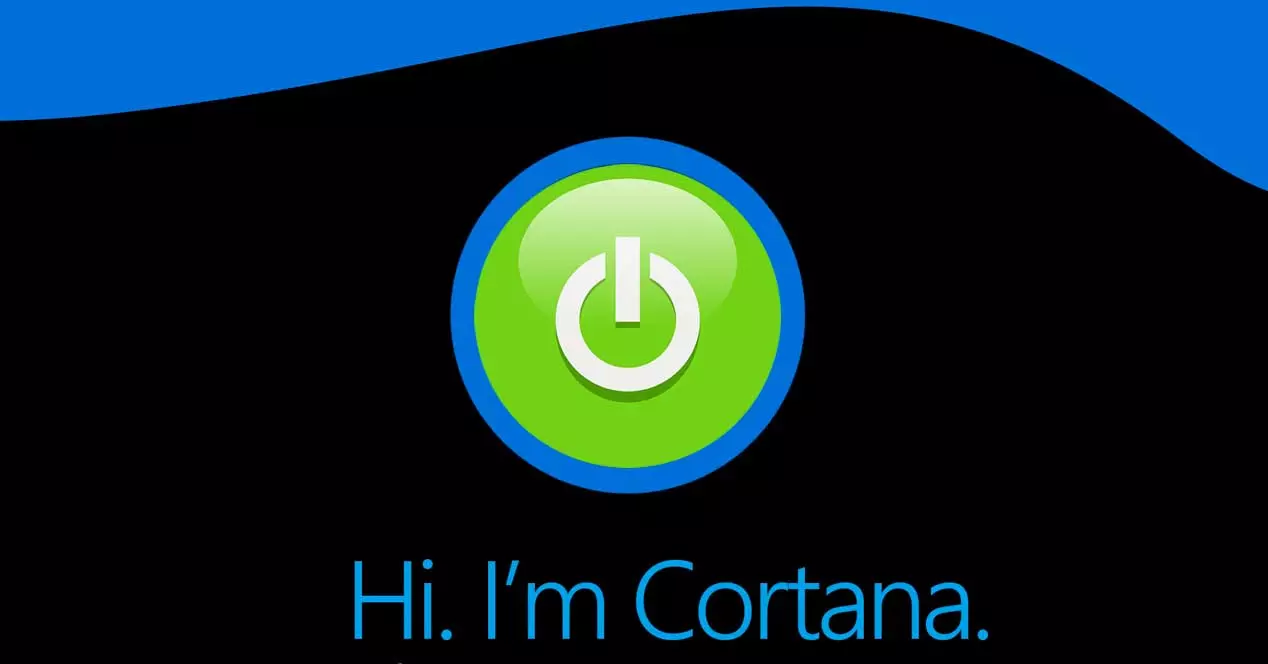
Ve her tür cihazda kullanabileceğimiz daha fazla sesli asistan olduğunu aklımızda tutmalıyız. kullanabiliriz cep telefonu kullanıyor. , bir PC, hatta bağımsız akıllı hoparlörler, ev otomasyonu ile ilgili çok sayıda ürünü kontrol etmenin yanı sıra.
Sesinizi kullanmak için Cortana'yı başlatın ve etkinleştirin
Belki de aynı satırlara odaklanacağımız asistan Cortana'nın, kullandığımızlarla aynı kabul görmediği doğrudur. cep telefonları . Ancak bu, Microsoft'un bu anlamda büyük bahislerinden biri, bu yüzden asistanını geliştirmek için çalışmaya devam ediyor. Bu şekilde, yüz milyonlarca kullanıcısının sonunda onu Windows 10'da kullanmayı seçeceğini umuyor.
Elbette bilmemiz gereken ilk şey, Redmond sistemine varsayılan olarak entegre olmasıdır. Bu nedenle, diğer yazılım işlevleri gibi etkinleştirebilir veya etkinleştirmeyebiliriz.
Görev Çubuğundaki düğmeye bakın
Sonunda asistanı etkinleştirmeye ve düzenli olarak kullanmaya karar vermemiz durumunda, bu çok yararlı olabilir. Tüm bunların amacı, makineyle çalışırken zamandan tasarruf etmektir. masaüstü bilgisayar . Bu, başlangıçta sistemin Görev Çubuğunda bulduğumuz bir öğedir, ancak ilgili simge her zaman görünmez.
Böylece Cortana'yı sesli komutlarla kullanmak için bahsettiğimiz simgeyi görmemeniz durumunda gizleniyor. Görüntülemek için Görev Çubuğu üzerinde farenin sağ tuşu ile tıklamamız yeterlidir. Burada Cortana düğmesini göster seçeneğini seçebiliriz.
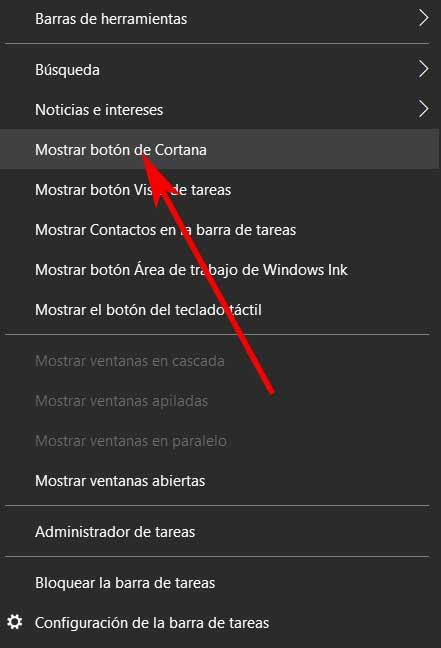
Sesli komutları kullanmak için sihirbazı etkinleştirin
Tabii ki, Görev Çubuğunda asistana karşılık gelen düğmeyi zaten görmemiz, onların zaten çalıştığı anlamına gelmez. Bunu sadece üzerine tıklayarak basit bir şekilde kontrol edebiliriz. Sistemin daha sonra hesap bilgilerini girmemizi istemesi durumunda, bu bize yardımcı olacaktır. sihirbazı etkinleştir .
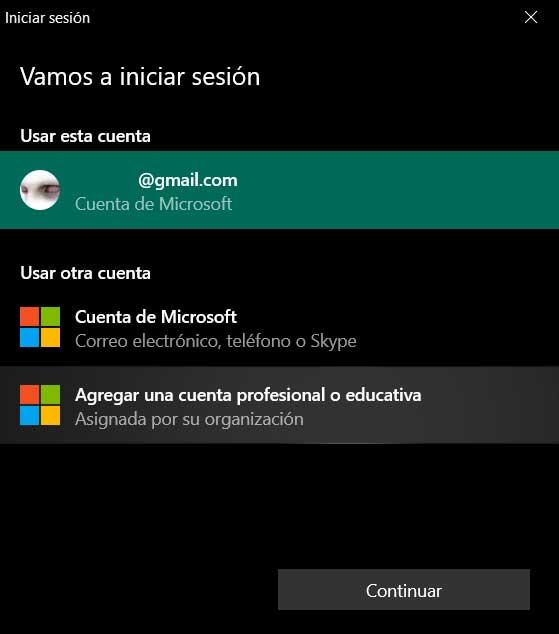
Unutmamamız gereken bir şey de bu, her zamanki gibi hem sesli komutlarla hem de klavyeyle kullanabileceğimiz bir asistan. Bunun, Microsoft'un başlangıcından bu yana Windows 10'a dahil ettiği bir asistan olduğunu birçok kez yorumladık. sistem . Başarısı ilk başta beklendiği gibi olmasa da bazı konularda bize yardımcı olabilir.
Windows sihirbazı nasıl devre dışı bırakılır
İşletim sisteminde Cortana'yı etkinleştirmiş olmamız ve aslında onu hiç kullanmamamız da söz konusu olabilir. Bu noktada, görev çubuğunda görünmemesi için devre dışı bırakmayı ciddi olarak düşünebiliriz. Bu nedenle, yapmamız gereken ilk şey, devre dışı bırakmaktır. Windows 10'da asistan , göreceğimiz gibi çok basit bir görev.
Bu yüzden işletim sisteminde asistanı devre dışı bırakmak için yapacağımız ilk şey Cortana'nın sol üst köşesinde bulunan menü butonuna tıklamaktır. Bu, üç yatay nokta ile temsil edilir ve tıklandığında birkaç seçenek görünecektir. Bu nedenle, burada sadece Kapat oturumunu seçmemiz gerekecek.
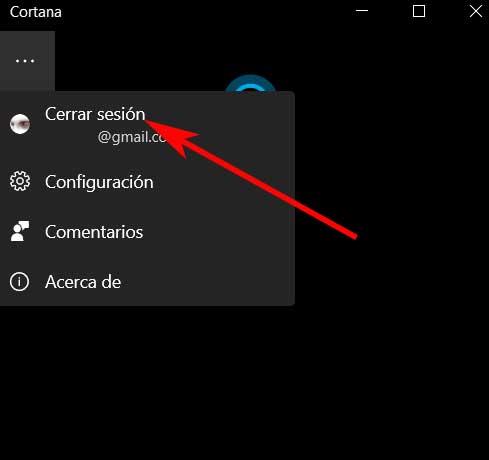
Bunun, yardımcıyı Windows'ta artık kullanılamaz hale getirmemize yardımcı olacağını belirtmekte fayda var, ancak bir adım daha ileri gidebiliriz. Bununla, size söylediğimiz şey, daha önce yaptığımız gibi, düğmede görünüyor, şimdi onu ortadan kaldırabiliriz. Bu, yukarıda açıklanan adımları görev çubuğundan takip etmek kadar basittir, ancak bu durumda işaretçiyi Göster'den kaldırmak. Cortana düğme seçeneği.
Cortana'yı çalışır duruma getirme yöntemleri
Bunun hem sesli hem de klavye ile idare edebileceğimiz bir asistan olduğunu daha önce söylemiştik. Başlangıçta bunu sesle yapma imkanımız vardı, ancak Microsoft bir nedenden dolayı bunu geçici olarak devre dışı bıraktı. Her şeyle ve bununla bunu uygulamak için kullanacağımız başka yöntemlerimiz var. işlevsellik . Tahmin edebileceğiniz gibi bunlardan biri de daha önce ekrana koyduğumuz butonu aktif hale getirmek.
Karşılık gelen pencere göründüğünde yazmaya başlayabiliriz. Aynı zamanda sesimizi kullanmak istiyorsak karşımıza mikrofon şeklinde çıkan butona tıklamamız yeterli oluyor.
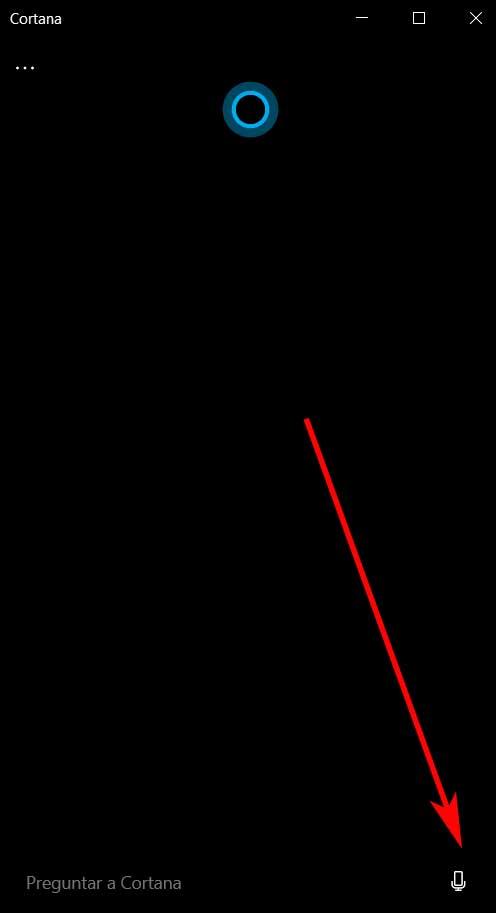
Benzer şekilde, bu bölüme daha çevik ve hızlı bir şekilde erişmek istiyorsak, aşağıdakileri de kullanabiliriz. Win + C tuş kombinasyonu . Bu şekilde ve anında o anda kullanmak istediğimiz sihirbaz açılacaktır.
Kullanabileceğimiz komutlar
Her şeyden önce, Microsoft'un en son Windows sürümlerinde işletim sistemini sesle kontrol etme olasılığını ortadan kaldırdığını söyleyeceğiz. Bu nedenle, bu işlevselliğin kullanışlılığı oldukça sınırlıydı. Ancak, bunu gibi bazı diğer görevler için kullanabiliriz. harici aramalar veya sorgular. Bu nedenle aşağıda size şu anda Cortana'ya sorabileceğiniz soruların bazı örneklerini göstereceğiz:
- Bana bir fıkra anlat
- İspanya'nın nüfusu kaçtır?
- Rusya'da saat kaç?
- Bana Pedro Sánchez'den bahset
- Selena Gomez'in boyu kaçtır?
Aynı şekilde yapabiliriz etkileşim Windows ile çalışırken biraz gülümsemek için biraz daha mizah anlayışıyla. Bu şekilde Cortana'ya tepkisinin ne olduğunu görmek için birçok şey sorabiliriz. Daha sonra, ona görmesini isteyebileceğiniz bazı soruları bırakacağız. cevap , siz de hayal gücünüzü bir kenara bırakabilir ve aklınıza gelen başkalarıyla deneyebilirsiniz:
- Adınız ne?
- Kimsin?
- Sen bir kadınsın?
- Sen İnsansın?
- Cortana'nın anlamı nedir?
- Neden üzgünsün?
- İsmini değiştirebilir miyim
- Kaç yaşındasınız?
- Yemek yapmayı biliyor musun?
- ne yiyorsun
- Nerede yaşıyorsun?
- Senin annen kim?
- Baban kim?